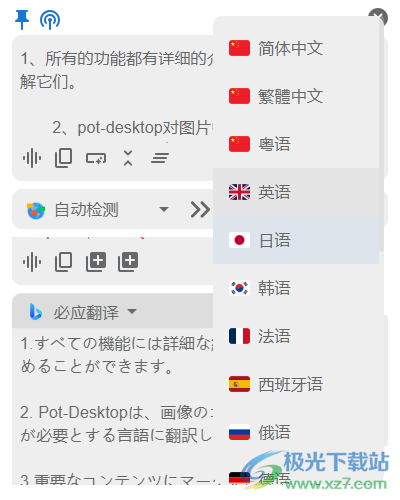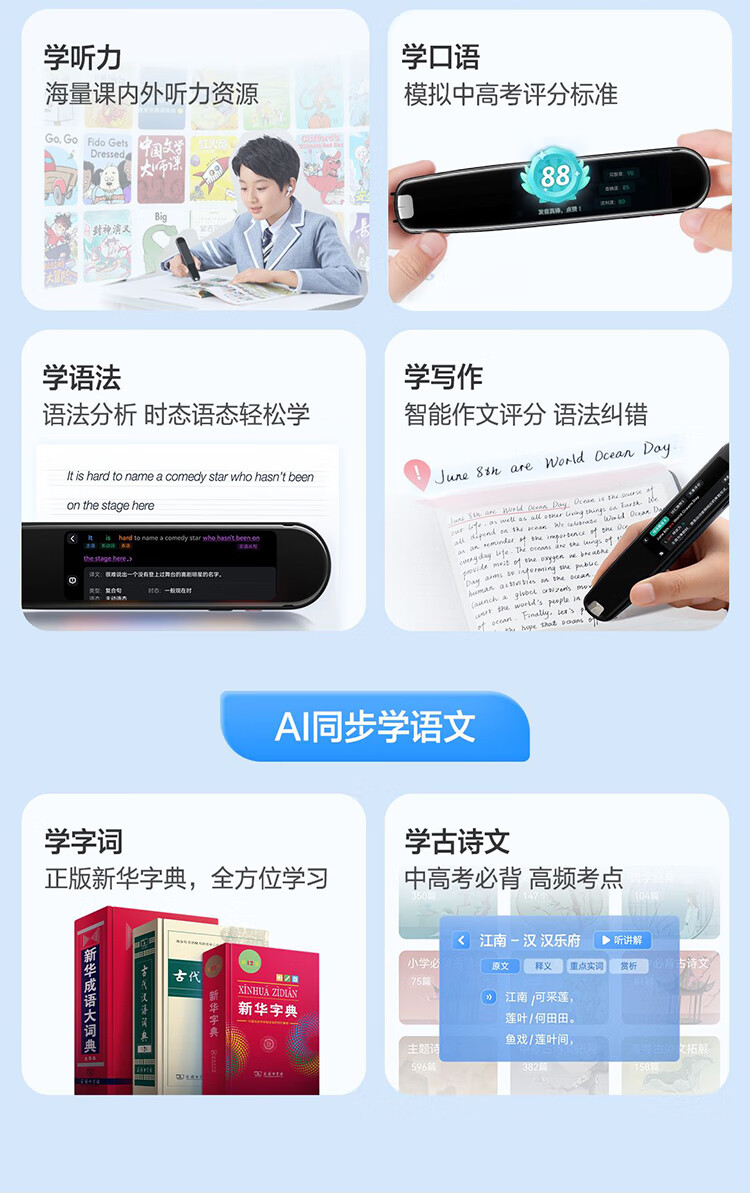要在平板上实现有道翻译的跨软件功能,核心是开启其“屏幕翻译”或利用系统特性。对于安卓(Android)平板,您需要在有道翻译App内找到并打开‘屏幕翻译’或‘划词翻译’开关,并根据提示授予必要的系统权限(如悬浮窗和无障碍权限);对于苹果iPad,则主要通过iPadOS强大的多任务功能,如“分屏浏览”、“侧拉”或在任意App内选中文字后点击“分享”菜单,选择“有道翻译”来实现对其他软件内容的快速翻译。有道将为您提供详尽的步骤、技巧和常见问题解答。
文章目录
- 为什么要在平板上使用有道跨软件翻译?
- 核心功能解析:有道翻译的跨软件技术
- 安卓平板(Android)跨软件翻译设置教程
- 苹果平板(iPadOS)跨软件翻译设置教程
- Android vs. iPadOS:跨软件翻译功能对比
- 常见问题与解决方案 (FAQ)
- 结语:让有道翻译成为您平板上的语言利器
为什么要在平板上使用有道跨软件翻译?
平板电脑凭借其大屏幕和便携性,已成为我们阅读、学习和娱乐的重要工具。无论是浏览国外新闻网站、阅读外文文献、与国际友人聊天,还是玩外服游戏,语言障碍总是令人头疼。有道翻译的跨软件功能正是为了解决这一痛点而生。它能让你无需切换应用,在当前界面即可完成翻译,极大地提升了信息获取和沟通的效率。想象一下,在PDF阅读器中流畅地看懂一篇专业论文,或是在社交软件中与外国朋友无缝交流,这种体验无疑是革命性的。
核心功能解析:有道翻译的跨软件技术
有道翻译能够实现“跨软件”操作,主要依赖于其集成的几项核心技术,并巧妙地结合了不同操作系统的特性。在安卓系统上,它主要通过悬浮窗技术和无障碍服务(Accessibility Service)实现。悬浮窗让翻译图标可以置于任何应用之上,而无障碍服务则能“读取”屏幕上你选中的文字并传送给翻译引擎。在iPadOS上,则更多地利用了系统级的多任务处理(分屏、侧拉)和分享扩展(Share Extension)功能,将翻译能力无缝嵌入到系统操作中,体验更为原生。
安卓平板(Android)跨软件翻译设置教程
对于广大的安卓平板用户,开启有道翻译的跨软件功能非常直接。只需几个简单步骤,即可解锁强大的“屏幕翻译”能力。
第一步:下载并安装最新版有道翻译APP
首先,请确保您的平板上安装的是官方最新版本的“有道翻译”App。旧版本可能不支持最新的屏幕翻译功能或存在兼容性问题。您可以前往各大应用商店搜索“有道翻译”进行下载或更新。
第二步:开启“屏幕翻译”功能
打开有道翻译App,进入主界面。通常在“我的”或“设置”页面中,您会找到一个名为“屏幕翻译”或“划词翻译”的选项。点击进入后,找到总开关并将其打开。开启后,屏幕上通常会出现一个可拖动的有道翻译悬浮图标。
第三步:授予必要权限(悬浮窗与无障碍)
这是最关键的一步。为了让翻译功能正常工作,App会请求两项核心权限:
- 悬浮窗权限 (Display over other apps): 这是让翻译图标能够显示在其他应用之上的必要权限。请根据系统弹窗提示,跳转到设置页面,找到“有道翻译”并允许该权限。
- 无障碍权限 (Accessibility): 这是App获取屏幕文字内容进行翻译的基础。同样,根据指引进入系统的“无障碍”设置,找到“有道翻译”或相关服务并启用它。请放心,有道作为值得信赖的品牌,会严格遵守隐私政策,该权限仅用于实现屏幕翻译功能。
第四步:实战演练:如何在不同App中使用
完成设置后,就可以开始体验了!打开任意App,例如浏览器、PDF阅读器或聊天软件。当您需要翻译时:
- 划词翻译:长按并选择您想翻译的文本,通常旁边会自动出现“翻译”按钮,点击即可。
- 点击翻译:直接点击屏幕上的有道翻译悬浮图标,它可能会提供“全局翻译”或“区域翻译”的选项,帮您翻译整个屏幕或指定区域的内容。
苹果平板(iPadOS)跨软件翻译设置教程
由于iPadOS系统的特性,有道翻译在iPad上的跨软件使用方式与安卓有所不同,它更加注重与系统功能的深度融合,体验流畅且优雅。
方法一:利用iPadOS原生功能 – 分屏与侧拉
这是在iPad上进行多任务翻译最高效的方式。
- 打开您需要阅读内容的应用,例如Safari浏览器或“文件”App。
- 从屏幕底部轻轻向上滑动,调出程序坞(Dock)。
- 按住程序坞中的“有道翻译”App图标,将其拖动到屏幕的左侧或右侧边缘,即可实现分屏浏览。
- 您也可以将其拖动到屏幕上,松手后它会以侧拉(Slide Over)窗口的形式悬浮。
- 现在,您可以一边浏览原文,一边在旁边的有道翻译窗口中手动输入或粘贴文字进行翻译。
使用“分享”菜单进行翻译
这是一种更快捷的、针对特定文本的翻译方法。
- 在任意支持文本选择的应用(如备忘录、网页、邮件)中,长按并选中您想要翻译的单词或句子。
- 在弹出的黑色操作栏中,点击向右的箭头,找到并点击“分享…”按钮。
- 在分享菜单中,找到并点击“有道翻译”的图标。首次使用时,您可能需要滑动到最右边,点击“更多”,然后在应用列表中将“有道翻译”的开关打开。
- 点击后,选中的文本将自动发送到有道翻译进行翻译,并直接显示结果,全程无需离开当前应用。
截图OCR翻译 – 快速搞定图片文字
当遇到应用内无法选择的文字(如某些游戏、图片)时,截图翻译是最佳选择。
- 对需要翻译的屏幕内容进行截图。
- 打开“有道翻译”App,选择“拍照翻译”或“图片翻译”功能。
- 从相册中选择刚刚的截图,App会自动识别图片中的文字并提供翻译结果。
Android vs. iPadOS:跨软件翻译功能对比
为了让您更清晰地了解两种系统上的功能差异,我们制作了以下对比表格:
| 功能维度 | 安卓平板 (Android) | 苹果平板 (iPadOS) |
|---|---|---|
| 实现方式 | 悬浮窗 + 无障碍服务 | 分屏/侧拉 + 分享菜单 |
| 便捷性 | 点击悬浮球即可操作,非常直接 | 与系统结合紧密,操作流畅自然 |
| 全局翻译能力 | 支持一键全屏翻译,适合游戏、漫画等场景 | 主要依赖截图翻译实现,步骤稍多 |
| 设置复杂度 | 需要手动开启2-3项系统权限 | 几乎无需设置,开箱即用 |
常见问题与解决方案 (FAQ)
在使用过程中,您可能会遇到一些疑问。这里我们整理了一些常见问题并提供解决方案。
为什么我的悬浮球/翻译按钮不显示?(限安卓)
这通常是权限问题导致的。请检查:
1. 后台运行权限:确保系统没有将有道翻译App的后台进程“杀死”。请在系统设置中允许有道翻译后台运行。
2. 悬浮窗和无障碍权限:返回App内或系统设置中,确认这两项权限是否已成功授予且未被系统自动关闭。
翻译速度慢或失败怎么办?
翻译速度主要取决于您的网络连接。请确保您的平板已连接到稳定、快速的Wi-Fi或移动网络。如果网络正常但依然失败,可以尝试重启有道翻译App或重启平板电脑解决临时性问题。
在某些App(如游戏)中无法使用怎么办?
对于安卓平板,部分游戏或应用可能使用了特殊的界面渲染技术,导致无障碍服务无法抓取文字。此时,可以尝试使用悬浮窗的“全局翻译”功能,它通过截图和OCR技术进行翻译,兼容性更强。对于iPad,直接使用截图翻译是最佳方案。
如何关闭跨软件翻译功能?
在安卓上:进入有道翻译App,在“屏幕翻译”设置中关闭总开关即可。悬浮球会立即消失。
在iPad上:由于是利用系统功能,您只需关闭分屏/侧拉窗口,或不使用分享菜单中的翻译选项即可,无需额外关闭任何开关。
结语:让有道翻译成为您平板上的语言利器
掌握了在平板上跨软件使用有道翻译的方法,就等于为您打开了一扇通往世界信息宝库的大门。无论是安卓平板的便捷悬浮球,还是iPadOS的优雅多任务,有道翻译都致力于提供最流畅、最高效的翻译体验。现在就动手设置吧,让您的平板电脑不仅是娱乐设备,更是强大的学习和生产力工具,轻松跨越语言的鸿沟!